Pruebe la memoria RAM de su computadora en busca de mala memoria
Pruebe la RAM de su computadora en busca de mala memoria: (Test your Computer’s RAM for Bad Memory: )¿(Are) Está experimentando un problema con su PC, especialmente los problemas de rendimiento y la pantalla azul? Existe la posibilidad de que la memoria RAM(RAM) esté causando un problema en su PC. Aunque es raro que la RAM cause un problema, debe verificarlo. La memoria de acceso aleatorio(Random Access Memory) ( RAM ) es uno de los componentes más esenciales de su PC, por lo tanto, cada vez que experimente algún problema en su PC, debe probar la memoria RAM de su (RAM)computadora(Computer) para detectar problemas de memoria en Windows . Para un tipo no técnico, sería una tarea difícil diagnosticar el error de RAM . Por lo tanto, debemos empezar por encontrar los síntomas deProblemas de RAM(RAM) para que podamos avanzar y verificar la RAM .

Síntomas de errores de RAM(Symptoms of RAM Errors)
1: su sistema se congela durante unos minutos y comienza a tomar tiempo para abrir programas particulares. A veces detendrá el lanzamiento de un programa y su sistema se bloqueará. Por lo tanto, podemos decir que los problemas de rendimiento del sistema son los primeros parámetros para determinar los errores de RAM . A veces puede considerar que estos problemas son causados por un virus o malware.
2 – ¿Cómo(How) puede alguien perderse la infame pantalla azul de Windows ? Si no ha instalado ningún software o hardware nuevo, pero aparece una pantalla azul, existe una gran posibilidad de error de RAM .
3 – Si su PC se reinicia aleatoriamente, está enviando señales de errores de RAM . Sin embargo, podría haber varios otros atributos de este problema, pero verificar su RAM es una de las diferentes formas de resolver el problema de reinicio aleatorio.
4 – Empiezas a notar que algunos archivos en tu sistema se están corrompiendo. Si no está guardando todos esos archivos correctamente, entonces necesita ejecutar un programa de diagnóstico del disco duro. Si encuentra que todo está bien, debe verificar los problemas de RAM porque puede dañar esos archivos.
Diagnosticar los problemas de RAM(Diagnose the RAM Problems)
Hay dos métodos para comenzar con el diagnóstico del error de RAM : primero(– First) puede abrir manualmente la computadora y sacar la RAM y colocar la nueva RAM en su lugar para verificar si el problema persiste o desapareció. Asegúrese de que la nueva RAM sea compatible con su PC.
Otra opción es ejecutar una herramienta de diagnóstico de memoria de Windows o MemTest86( run a Windows Memory Diagnostic tool or MemTest86) que lo ayudará a solucionar el problema de RAM .
Pruebe la memoria RAM(RAM) de su computadora en busca de mala memoria(Bad Memory)
Asegúrate de crear un punto de restauración(create a restore point) en caso de que algo salga mal.
Método 1 (Method 1): herramienta de diagnóstico de memoria de Windows(Windows Memory Diagnostic Tool)
1. Inicie la herramienta de diagnóstico de memoria de Windows(Windows Memory Diagnostic Tool) . Para comenzar esto, debe escribir " Diagnóstico de memoria de Windows(Windows Memory Diagnostic) " en la barra de búsqueda de Windows

Nota: (Note: ) También puede iniciar esta herramienta simplemente presionando " Windows Key + R " e ingrese " mdsched.exe " en el diálogo de ejecución y presione enter.

2. Aparecerá un cuadro emergente en su pantalla que le pedirá que reinicie su computadora para iniciar el programa. Debe reiniciar su computadora para iniciar la herramienta de diagnóstico. Mientras el programa se esté ejecutando, no podrá trabajar en su computadora.

Ahora su sistema se reiniciará y la pantalla de la herramienta de diagnóstico de memoria de Windows(Windows Memory Diagnostic) aparecerá en su pantalla con una barra de estado del progreso. Además, si la prueba detecta alguna anomalía o problema con la memoria RAM(RAM) , te mostrará un mensaje. Llevará varios minutos completar esta prueba y completar el resultado.
En lugar de esperar a ver el resultado, puede dejar su computadora y regresar para verificar el resultado finalmente. Puede invertir su precioso tiempo en algún otro trabajo mientras Windows prueba la memoria RAM(RAM) . Una vez finalizado el proceso, su sistema se reiniciará automáticamente. Una vez que inicie sesión en su PC, podrá ver los resultados.
Espero que con la herramienta de diagnóstico de memoria de Windows(Windows Memory Diagnostic) pueda probar la memoria RAM de su computadora en busca de mala memoria(Test your Computer’s RAM for Bad Memory) , pero si no puede ver los resultados de la prueba de diagnóstico de memoria(Memory Diagnostic) , no se preocupe, solo siga los pasos a continuación y podrá ver los resultados de la prueba.
¿Qué pasa si no encuentras los resultados?(What if you do not find the results?)
Si después de volver a iniciar sesión en su sistema, no ve los resultados, puede seguir el método mencionado a continuación para ver el resultado de la herramienta de diagnóstico de Windows(Windows Diagnostic Tool) .
Paso 1: abra el Visor de eventos(Open Event Viewer) : para iniciar el Visor de eventos(Event Viewer) , debe hacer clic derecho en el menú de inicio y luego seleccionar Visor de eventos.(Event Viewer.)

Paso 2: navegue a " Registros de Windows(Windows Logs) " y luego a " Sistema(System) ", aquí verá una lista de eventos. Para encontrar el específico simplemente haga clic en la opción Buscar.(Find option.)

Paso 3: escriba " Herramienta de diagnóstico de memoria(Memory Diagnostic Tool) " y haga clic en el botón "Buscar siguiente", verá el resultado.
Método 2: ejecutar MemTest86(Method 2 – Run MemTest86)
Si desea probar la memoria RAM(RAM) de su computadora en busca de problemas de memoria con la herramienta de prueba más poderosa, puede descargar MemTest86 y usarla. Esta herramienta de prueba le brinda más opciones y poder para diagnosticar el error que la prueba de Windows generalmente omite. Viene en dos variedades: versión gratuita y versión pro. Para obtener más funciones, puede optar por la versión paga.
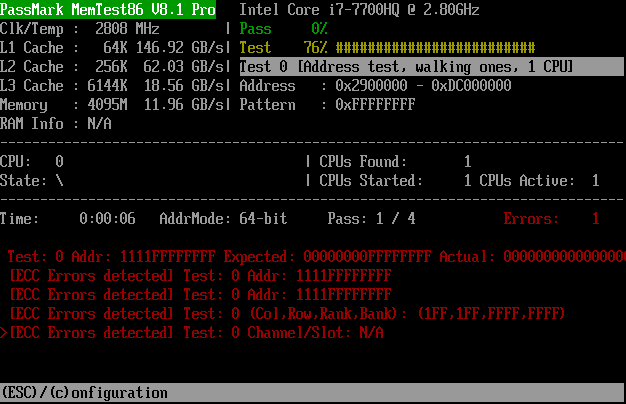
Mientras usa la versión gratuita, es posible que no obtenga el informe adecuado para su tarea de diagnóstico. Se ha informado que la versión gratuita MemTest86 no funciona correctamente. Ambas versiones son de arranque y puede crear un USB o CD de arranque con su archivo de imagen ISO y comenzar a probar su sistema.
Una vez que haya creado el archivo de arranque, debe reiniciar su sistema y arrancarlo desde una unidad USB o una unidad de CD, según dónde haya instalado los archivos de arranque. Para conocer paso a paso cómo probar la RAM de su computadora en busca de mala memoria(test your Computer’s RAM for Bad Memory) usando MemTest86, siga la siguiente guía:
1.Conecte una unidad flash USB a su sistema.(USB)
2. Descargue e instale el instalador automático de (Windows Memtest86 Auto-installer for USB Key)Windows Memtest86 para llave USB .
3.Haga clic derecho en el archivo de imagen que acaba de descargar y seleccione la opción " Extraer aquí ".(Extract here)
4. Una vez extraído, abra la carpeta y ejecute el Memtest86+ USB Installer .
5. Elija su unidad USB(USB) conectada para grabar el software MemTest86(burn the MemTest86 software) (esto formateará su unidad USB).

6. Una vez que finalice el proceso anterior, inserte el USB en la PC en la que enfrenta el problema de RAM Bad Memory.( facing the RAM Bad Memory issue.)
7.Reinicie su PC y asegúrese de que esté seleccionado el arranque desde la unidad flash USB .
8.Memtest86 comenzará a probar la corrupción de la memoria en su sistema.

9. Si ha pasado todas las pruebas, puede estar seguro de que su memoria funciona correctamente.
10. Si algunos de los pasos no tuvieron éxito, Memtest86 encontrará daños en la memoria, lo que significa que la RAM tiene algunos sectores defectuosos.
11. Para solucionar el problema con su sistema( fix the issue with your system) , deberá reemplazar su RAM si se encuentran sectores de memoria defectuosos.(replace your RAM if bad memory sectors are found.)
Recomendado:(Recommended:)
- El puerto HDMI no funciona en Windows 10 [SOLUCIONADO](HDMI Port Not Working in Windows 10 [SOLVED])
- Encuentre coordenadas GPS para cualquier ubicación(Find GPS Coordinate for any Location)
- Cómo usar Gmail en Microsoft Outlook(How to Use Gmail in Microsoft Outlook)
- ¿Mantener el historial de Google Chrome por más de 90 días?(Keep Google Chrome History longer than 90 days?)
Espero que los pasos anteriores hayan sido útiles y que ahora pueda probar fácilmente la RAM de su computadora en busca de mala memoria,(Test your Computer’s RAM for Bad Memory,) pero si todavía tiene alguna pregunta con respecto a esta guía, no dude en hacerla en la sección de comentarios.
Related posts
Cómo probar la mala memoria (RAM) en Windows
Fix Su Computer es Low en la advertencia de la memoria [resuelto]
Cómo diagnosticar, verificar y probar la mala memoria
Fix Computer no comienza hasta que se reinicie varias veces
Fix Computer no reconoce iPhone
¿Cuánta RAM necesito para Windows 10?
¿Cómo ejecutar Computer Performance Benchmark Test en Windows PC?
Computer Restarts Randomly EN Windows 10 [SOLUCIONADO]
¿Por qué la computadora falla mientras juega?
Fix Screen Goes para dormir cuando Computer se encendió
Fix PC Stuck en Getting Windows Ready, no apague su Computer
Fix Windows Computer Reinicia sin previo aviso
Fix Computer Wo no vaya a Sleep Mode en Windows 10
Manage Virtual Memory (Pagefile) en Windows 10
Cómo leer archivos de volcado de memoria en Windows 10
Compruebe si su RAM Type es DDR3 Or DDR4 en Windows 10
Cómo girar su Computer Screen
Solución: 'Error del procesador de audio: reinicie su computadora'
6 formas de eliminar archivos de volcado de memoria de errores del sistema
Computer Shuts Down Randomly? 15 Ways para arreglarlo
